|
|
Windows 8 / 8.1のエクスプローラーでリボンの表示形式を変更する方法 | ||
Windows 8 / 8.1のエクスプローラーでリボンの表示形式を変更する方法 |
Q&A番号:013923 更新日:2018/03/20
|
Q&A番号:013923 更新日:2018/03/20 |
 | Windows 8 / 8.1のエクスプローラーで、リボンの表示形式を変更する方法について教えてください。 |
 | Windows 8 / 8.1のエクスプローラーでは、タブの右側の矢印ボタンでリボンの表示を切り替えることができます。 |
Windows 8 / 8.1のエクスプローラーでは、タブの右側の矢印ボタンでリボンの表示を切り替えることができます。
はじめに
Windows 8 / 8.1のエクスプローラーでは、メニューバーの代わりに機能がタブごとに整理された「リボン」が表示されます。
リボンは、最小化してタブ名だけを表示することもできます。
操作手順
Windows 8 / 8.1のエクスプローラーでリボンの表示形式を変更するには、以下の操作手順を行ってください。
※ ここではWindows 8の画面で案内していますが、 Windows 8.1でも同様の操作が行えます。
エクスプローラーを起動し、タブの右端の矢印アイコンをクリックして、リボンの表示形式を切り替えます。
リボン全体が表示された状態
リボン全体が表示されている場合は、タブの右端にある「リボンの最小化」ボタンをクリックし、リボンを最小化できます。
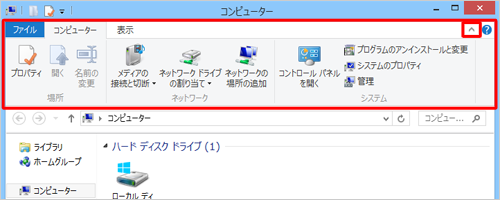
リボンが最小化された状態
リボン最小化されている場合は、タブの右端にある「リボンの展開」ボタンをクリックし、リボン全体を表示できます。
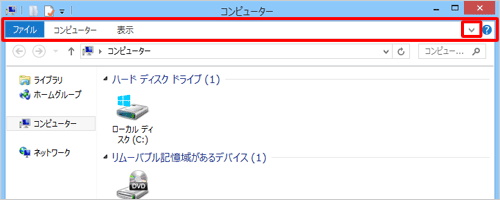
|
|
|











